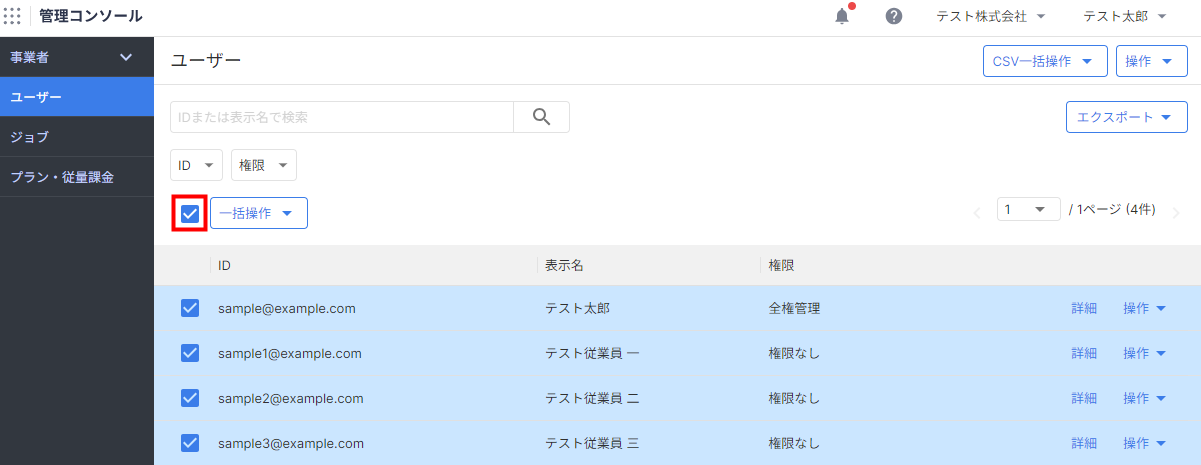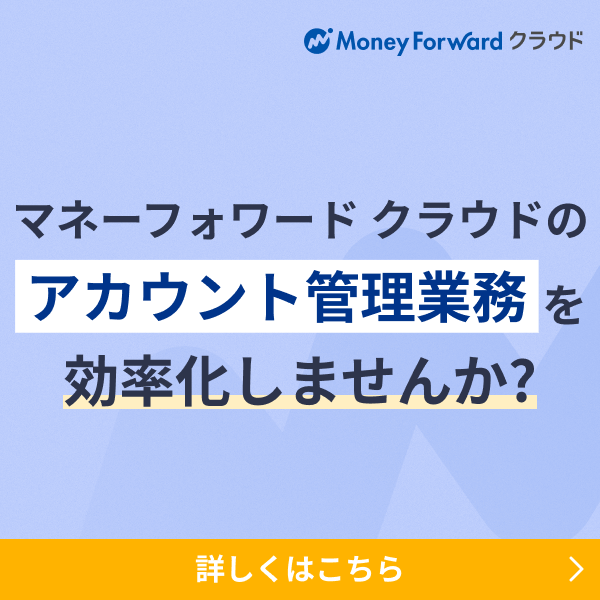概要
このガイドでは、マネーフォワード クラウドの管理コンソールに登録されているユーザーの削除方法についてご説明します。
<ご注意>
対象ページ
対象のお客さま
マネーフォワード クラウドの管理コンソールを「全権管理」または「ユーザー管理」権限でご利用中のお客さま
目次
手順
- 「ユーザー」画面で削除するユーザーの左側にあるチェックボックスにチェックを入れます。
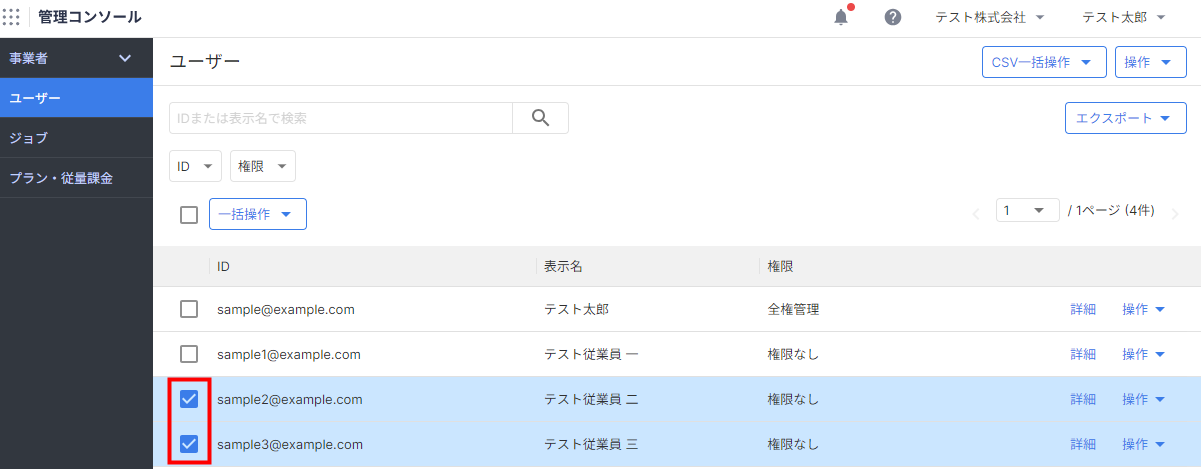
- 「一括操作」をクリックし、「削除」を選択します。

- 「ユーザーを事業者から削除しますか?」画面で内容を確認し、問題がなければ「削除」をクリックします。
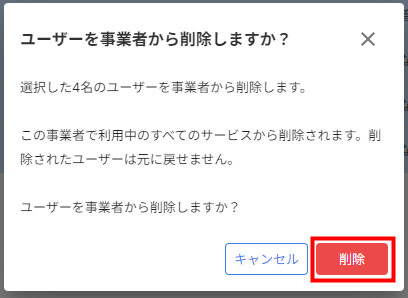
- 「ユーザー」画面の左下に「ユーザー削除を開始しました。」と表示されたことを確認し、しばらく時間を置いてからキーボードの
F5を押すなどして画面の再読み込みを行います。
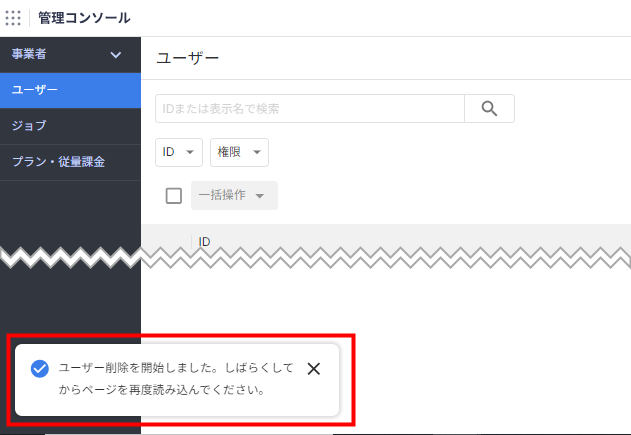
- サービス画面の右上にあるベルのアイコンをクリックし、「●名が削除されました。」というメッセージが表示されたことを確認します。

「アカウント統制」を有効にしている場合
「アカウント統制」が有効となっているユーザーを削除すると、マネーフォワードが提供するすべてのサービス※および利用中のすべての事業者にログインできなくなります。
※対象サービスの詳細はこちらをご確認ください。
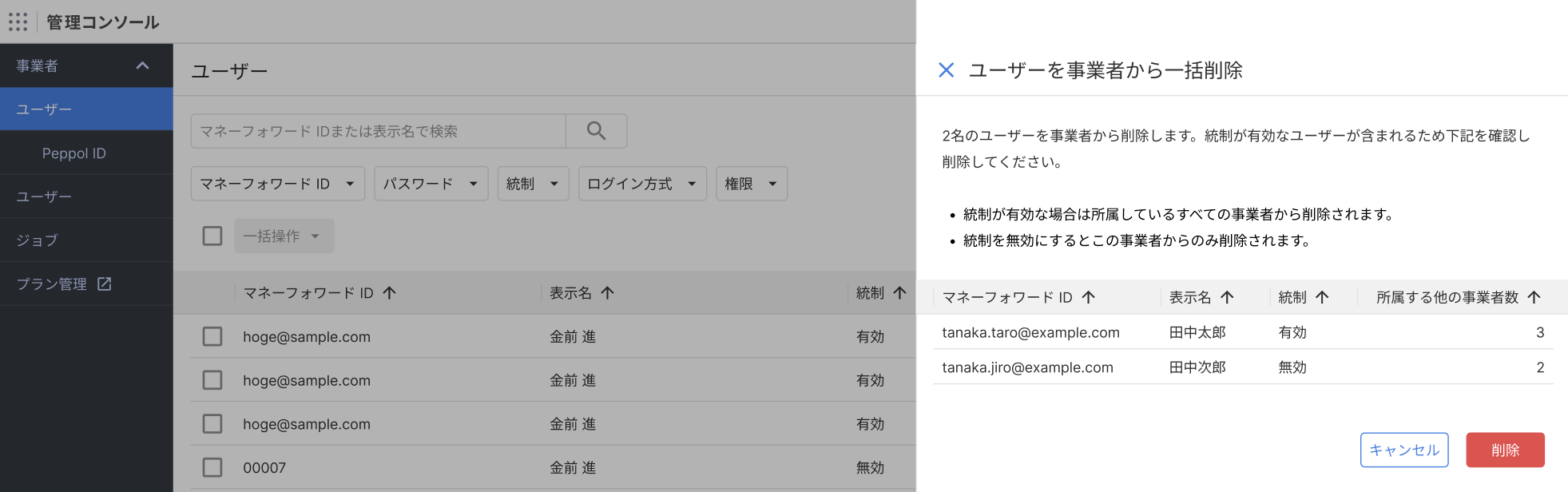
操作中の事業者からのみ削除するためには、「アカウント統制」を「無効」にする必要があります。
設定方法については、以下のガイドをご参照ください。
ユーザーの「アカウント統制」を無効にする方法
エラーが発生した場合
エラーが発生した場合は、以下の手順で原因を確認できます。
- サービス画面の右上にあるベルのアイコンをクリックし、エラーメッセージを選択します。
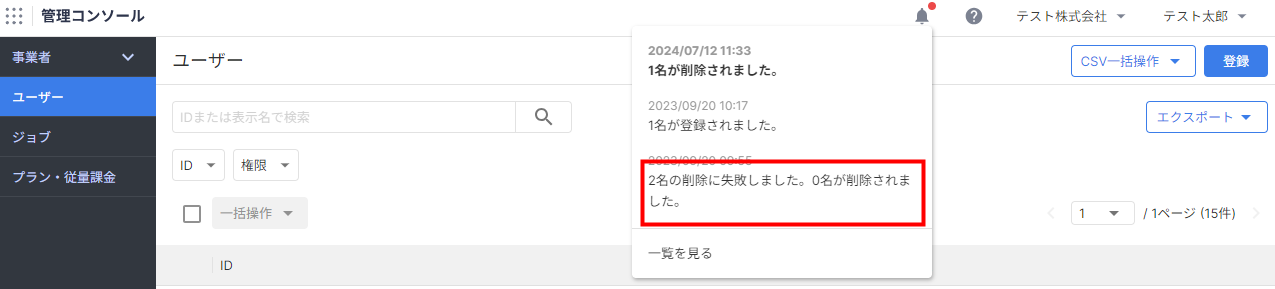
- 「ユーザー削除」画面で「エラーの詳細をダウンロード」をクリックします。
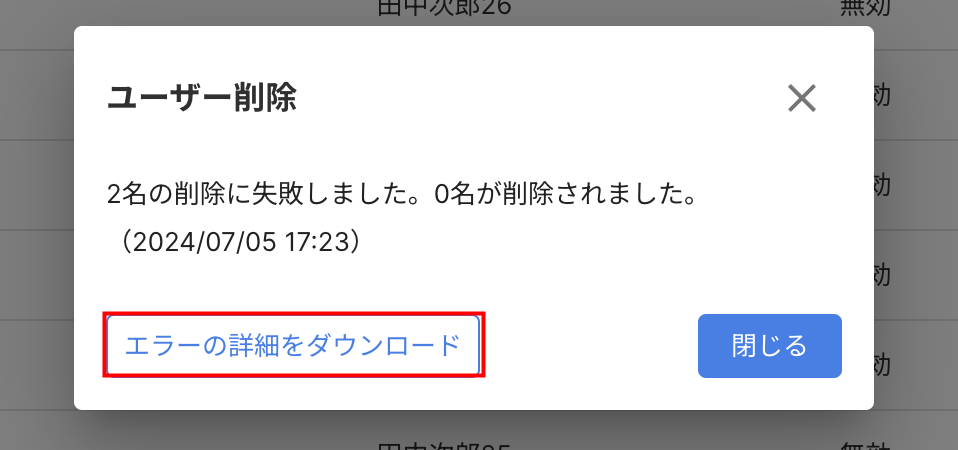
- ダウンロードしたテキストファイルを開き、エラーの原因を確認します。

更新日:2024年08月01日
※本サポートサイトは、マネーフォワード クラウドの操作方法等の案内を目的としており、法律的またはその他アドバイスの提供を目的としたものではありません。当社は本サイトに記載している内容の正確性・妥当性の確保に努めておりますが、実際のご利用にあたっては、個別の事情を適宜専門家に相談するなど、ご自身の判断でご利用ください。
このページで、お客さまの疑問は解決しましたか?
評価をご入力いただき、ご協力ありがとうございました。
頂いた内容は、当サイトのコンテンツの内容改善のためにのみ使用いたします。